宅男不孤单 海尔iSee mini1S上手体验

责任编辑
【天极网家电频道】不久前,我们有机会体验了刚刚亮相的海尔iSee mini1S,简单的说它是一款智能微型投影机,看到“iSee mini1S”这个型号有些人一定会想为什么是“1S”?实际上,这是此前海尔曾经发售过的“iSee mini”产品的升级款(小身材大世界 统帅iSee mini私人影院首测)。
接下来就让我们来看看新一代微型投影机“海尔iSee mini1S”究竟有何过人之处。
iSee mini1S
初次拿到海尔iSee mini1S时,发现产品配件的设计比第一代产品更加精细,主机部分仍保持了小巧可爱的圆形设计,但充电器做工更加精致,有更浓重的水果风格,而遥控器虽然显得比一代时体积增大了,但在实际使用中握感更加顺手,质感也有所提升,更主要的是,按键分区比第一代遥控器更加分明,这十分有助于用户对iSee mini1S的盲操作。
iSee mini1S电源
iSee mini1S遥控器布局更适合盲操作
iSee mini1S手感提升 适于拿握
反过来再来单独看主机部分。iSee mini1S的顶部区域与第一代类似,放置了投影镜头和遥控器的信号接收口,需要提醒的是,用户在使用中要避免镜头被刮伤,使用后要注意收纳。
iSee mini1S顶部
在侧面,iSee mini1S分别设置了内置音响,散热口,和机身接口区域,音响周围有一圈光环设计,在开机后,音响周围会放出蓝色光亮,具有科技感,另外在实际使用中,小个头mini1S的音量还是很大的,晚上在卧室测试时音量仅调整到2-4就足够使用了。
iSee mini1S音响(外部配有蓝色光圈)
iSee mini1S散热孔
机身后面的接口比较紧凑,电源、USB接口、TF卡插槽、Micro HDMI接口、Micro USB接口,可以支持用户播放TF卡、U盘中的音视频资料,甚至可以利用HDMI接口连接电脑直接将图像投射出来,操作方便,另外,在iSee mini1S的包装中也包含了一根HDMI转Micro HDMI连接线。
iSee mini1S各种接口
接通电源后,只要按遥控器的电源键,等待数秒后,iSee mini1S即可显示画面,主界面除首页推送外,还有影视库、应用、设置界面。
iSee mini1S开机界面
顾名思义,主界面是一些主动推送影视信息的聚合页面;而影视库则汇总了电影、电视剧、动漫等各个分类的在线视频资源;应用界面中,首先显示的是收藏应用,当然,用户可以通过“全部应用”浏览已安装的所有应用,而在应用管理里,则可以对收藏应用进行替换。
iSee mini1S应用界面
可以在管理应用中进行替换
当然,本人在拿到iSee mini1S后,也“手欠”的试装了一些应用,优酷、爱奇艺、搜狐视频等几个视频应用都可以完美支持。
这里推荐一下iSee mini1S安装APP的方式,如果你觉得在线商城中的APP不够丰富,可以将网上下载的APP放到TF卡或者U盘中,这样就可以通过连接外部设备直接安装,颇为便利。
设置界面中汇聚了用户常会用到的主要产品设置,如可以连接WIFI的网络设置,和可以调整各项产品默认信息的常用设置。
iSee mini1S设置界面
iSee mini1S常用设置
当然,使用中最常用到的音量、清晰度、画面质量等设置还是更推荐用遥控器的快捷键操作。
遥控器调整音量、画面亮度
遥控器调整对比度、颜色模式
遥控器调整画面焦距
在外部设备连接上,可以选择直插U盘、插入TF卡、或者直接连接电脑。
可插入TF卡
可插入U盘
可通过HDMI线连接电脑投影
总的来说,iSee mini1S小巧的体积适合放在卧室“自High”,或者外出郊游时投影到帐篷或车里,又或者是单身北漂干脆当作大屏幕电视来用,要知道,一台iSee mini1S不仅从价格、体积还是屏幕大小来说,可都要比一台真正的电视更吸引人。所以,如果你追求大屏幕画面,追求随时随地的看电影,更追求性价比,大可以考虑考虑入手一台尝尝鲜。










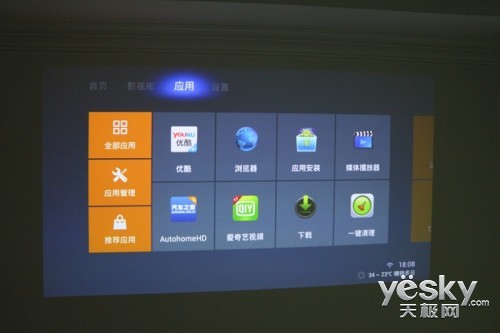


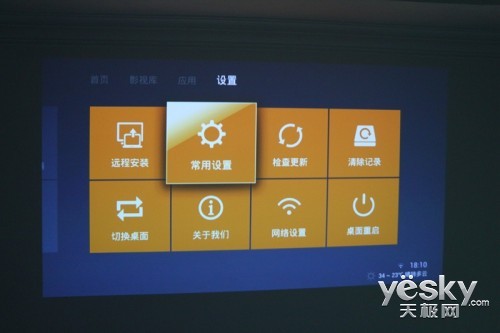





















 X
X



